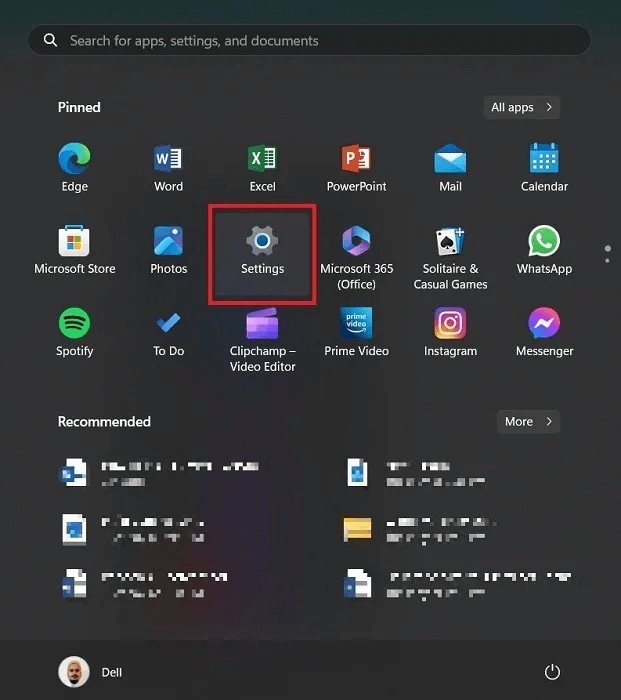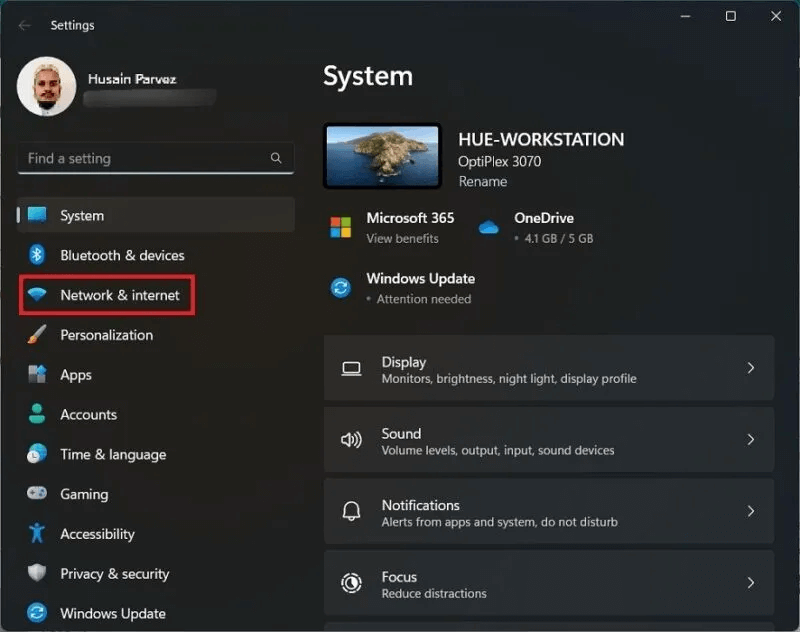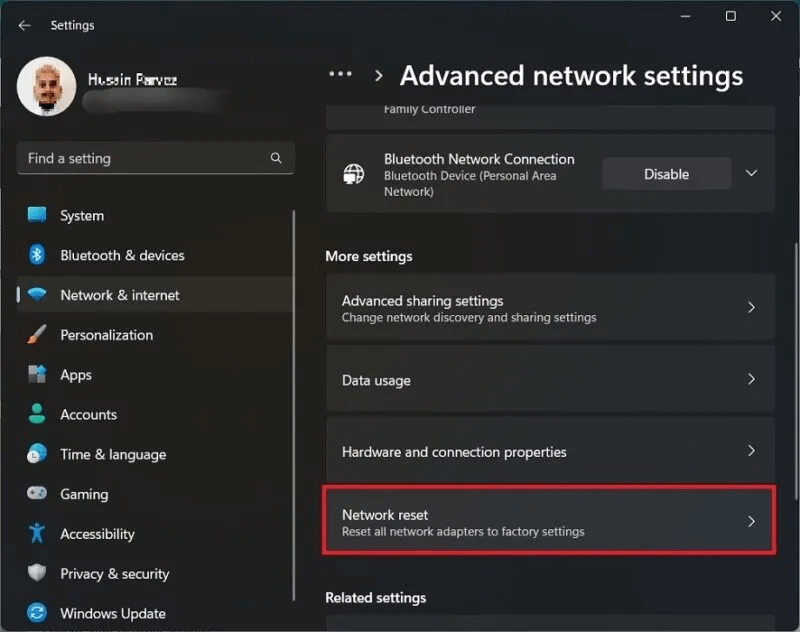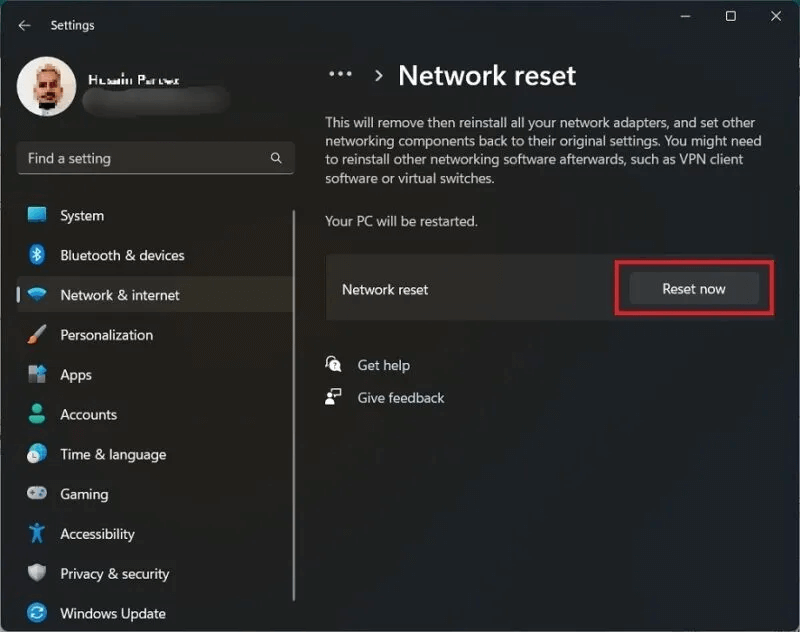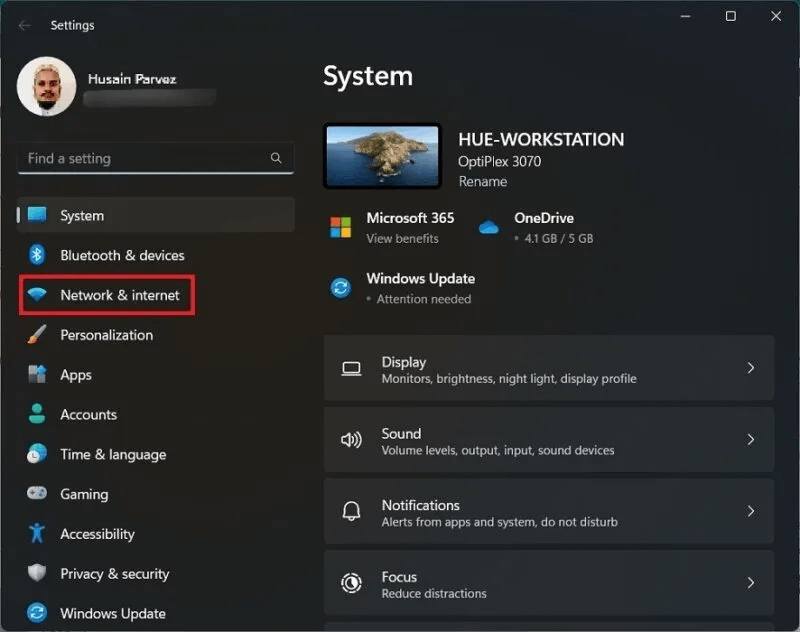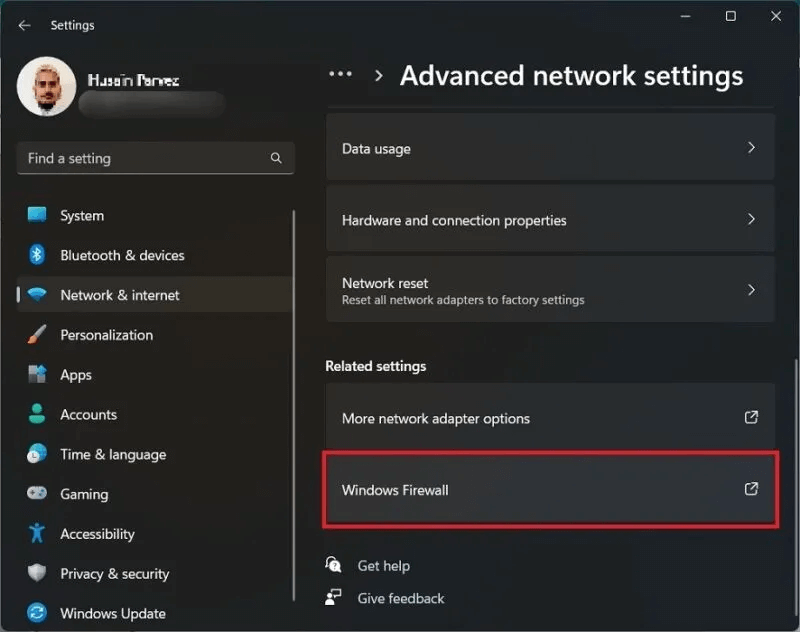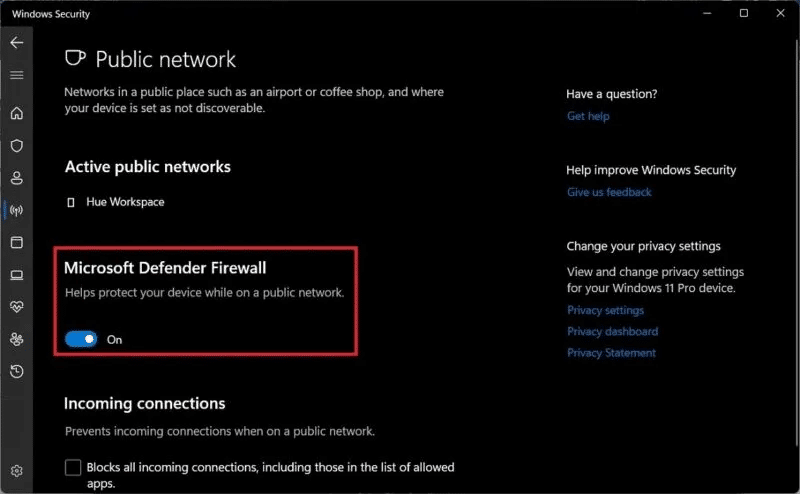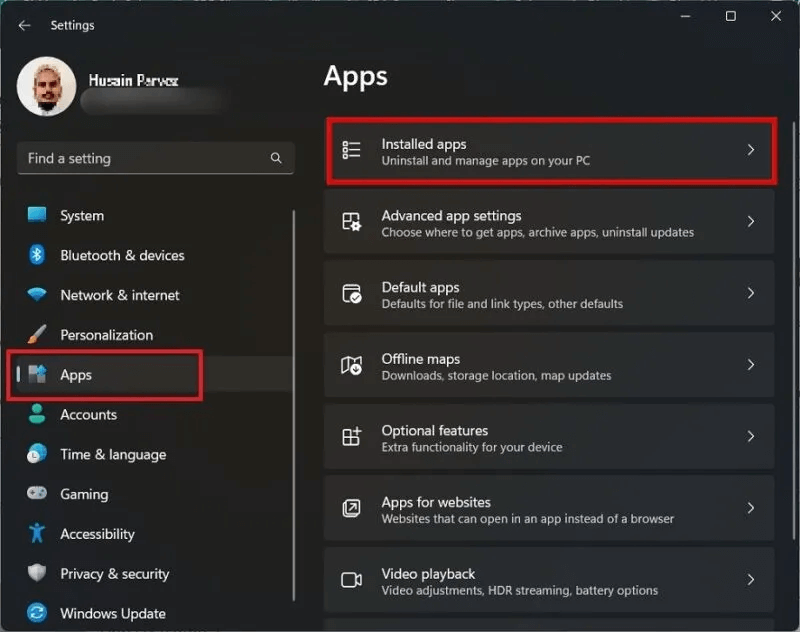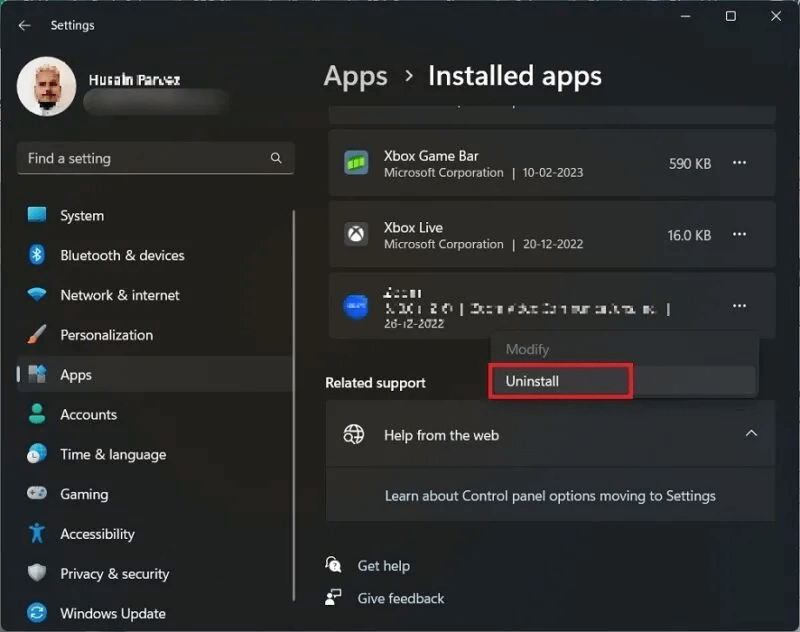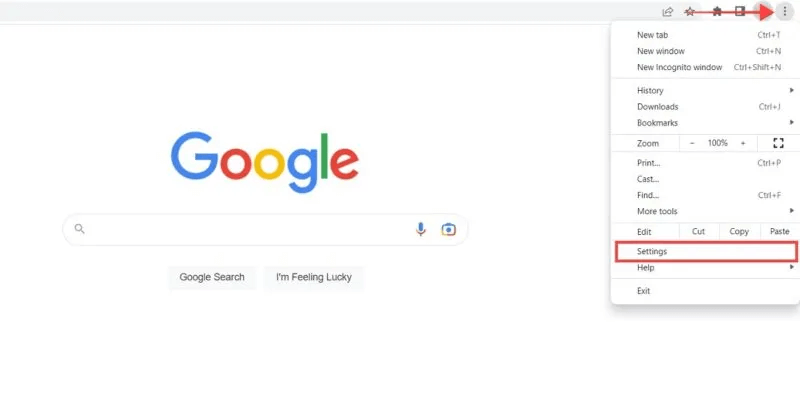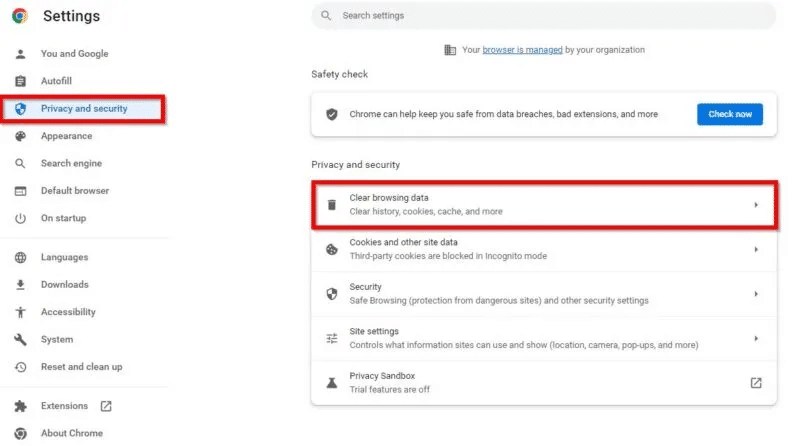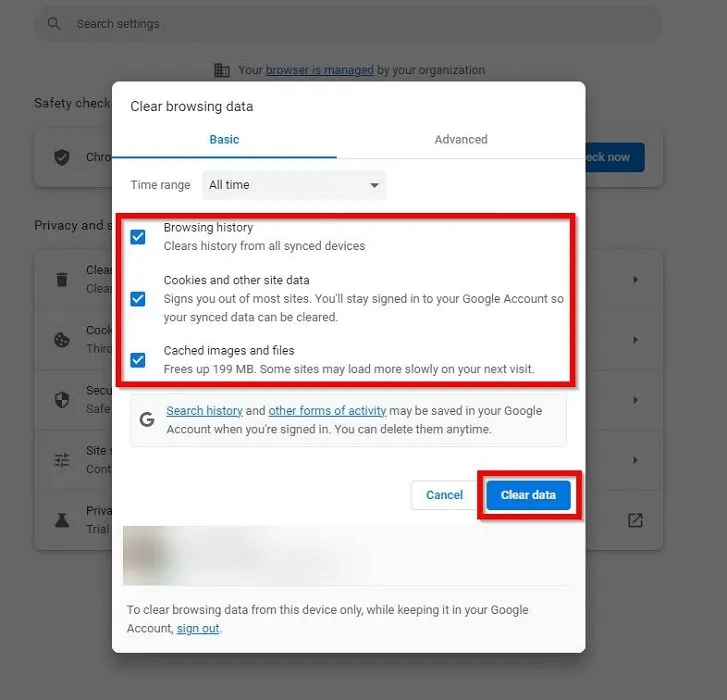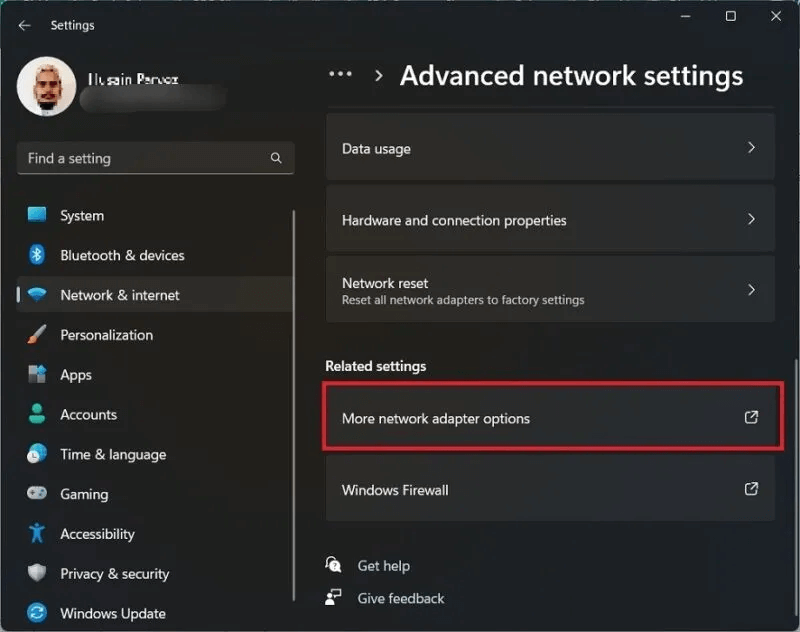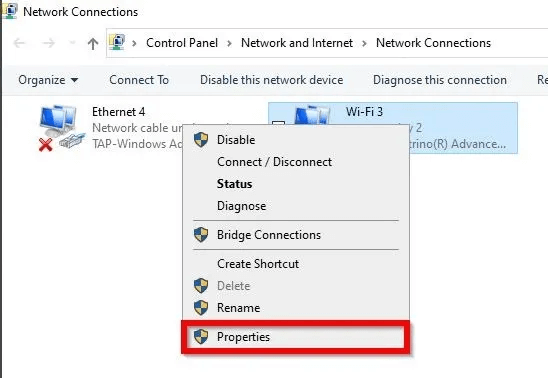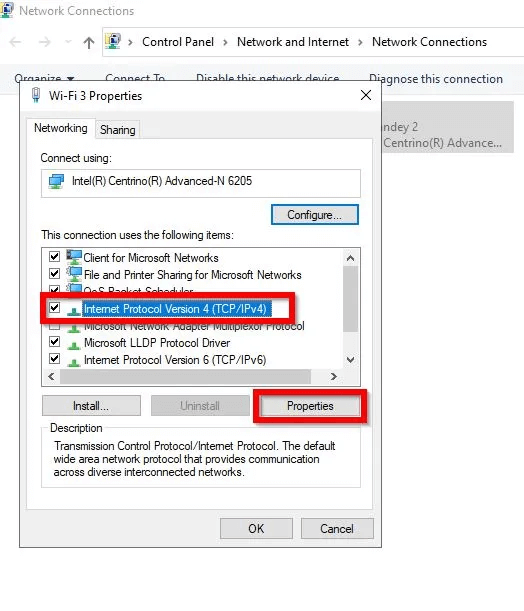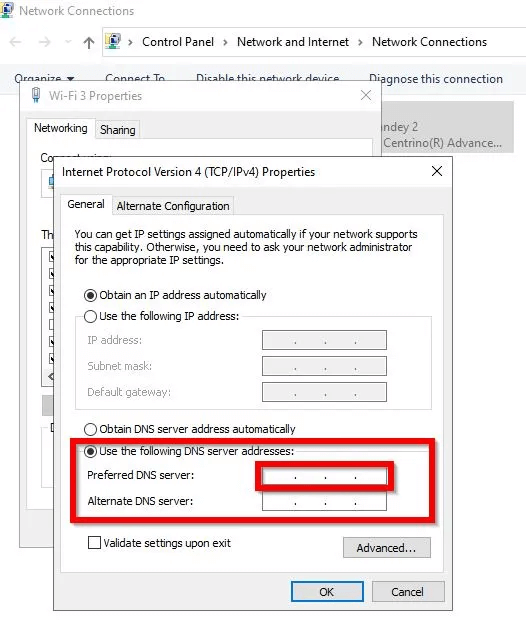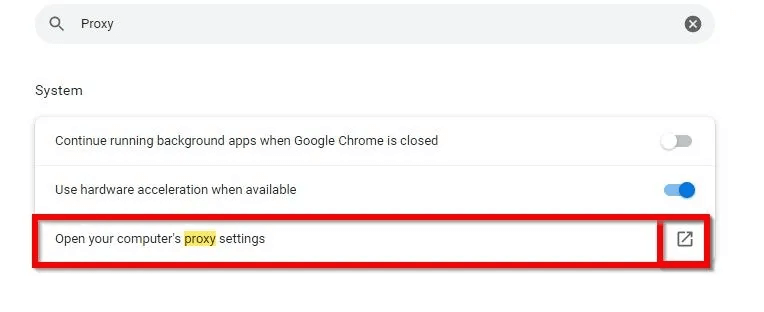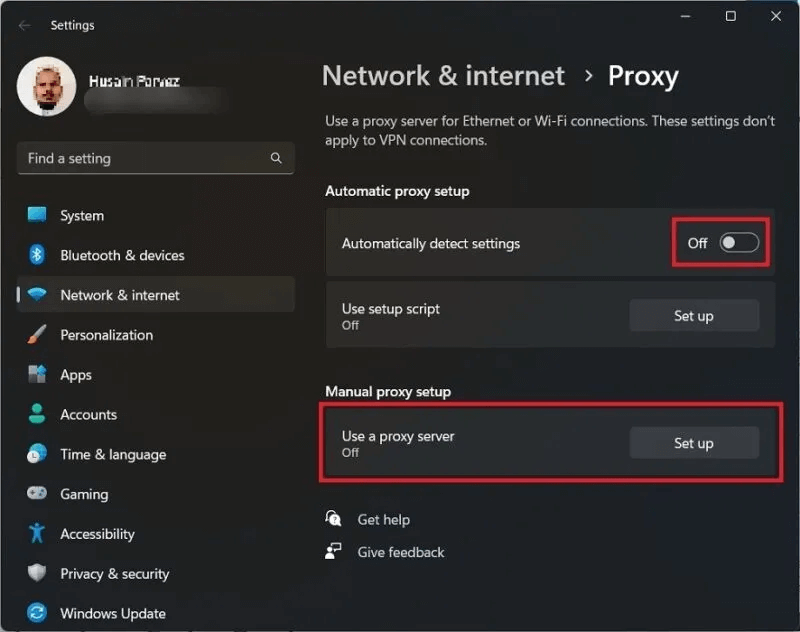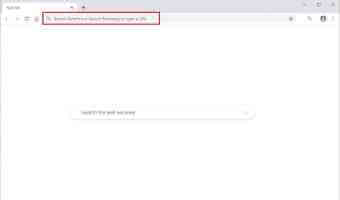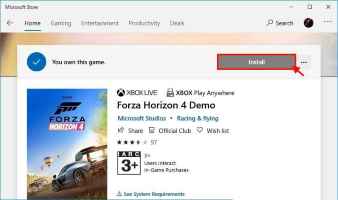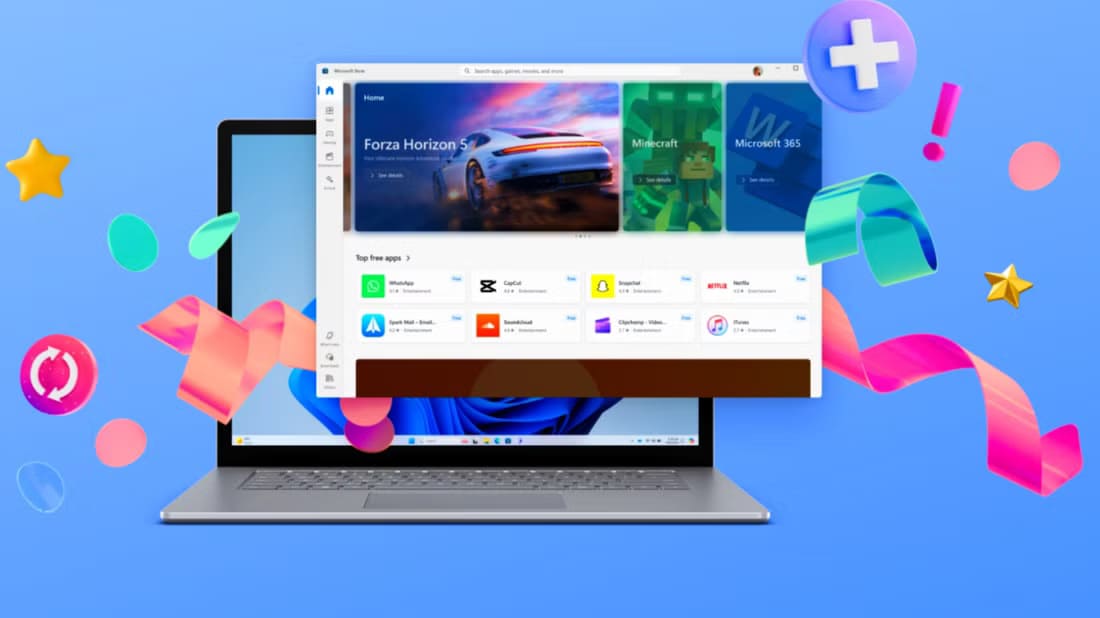Er du træt af at modtage fejlmeddelelsen "Du er blevet afbrudt", når du browser på nettet på din Windows-computer? Det er en frustrerende oplevelse, der kan forstyrre din arbejdsgang. Denne guide viser dig nogle enkle og effektive løsninger til at rette fejlen "Du er blevet afbrudt" i Windows og gendanne din internetforbindelse problemfrit.

Tip: Lær at kende Sådan reparerer du din Ethernet-forbindelse, der er begrænset til 100 Mbps i Windows.
6 muligheder for at rette fejlen "Du er blevet afbrudt" i Windows
For at rette fejlen "Du er blevet afbrudt" i Windows skal du først gennemgå følgende enkle løsninger, og hvis du stadig oplever problemet, skal du følge løsningerne nedenfor.
- Opdater websiden: Dette er den enkleste løsning, du kan prøve: tryk på knappen "Opdater" og se, om siden genindlæses. I mange tilfælde er det alt, hvad du behøver at gøre. Du kan også prøve at lukke og genåbne din browser.
- Tjek netværksstatus: Hold musen over det tilsluttede netværk i proceslinjen. Dette fortæller dig, om din forbindelse stadig er aktiv, og om din enhed har forbindelse til internettet. Hvis du vil have flere oplysninger om et bestemt netværk, skal du højreklikke på netværket og vælge "Netværks- og internetindstillinger".
- Genstart din router eller dit modem: Sluk din router/modem, vent et par minutter, og tænd den derefter igen, og se om du kan genetablere forbindelsen. Nogle gange kan en simpel genstart nulstille din forbindelse og få fejlmeddelelsen til at forsvinde.
- Sørg for, at dine netværksdrivere er opdaterede eller geninstalleret: Netværksdrivere bør opdateres regelmæssigt for at undgå problemer. Hvis opdatering af dine netværksdrivere ikke virker, kan du afinstallere og geninstallere netværksdriverne og se, om det løser problemet.
1. Nulstil netværksindstillinger
Oftest kan korrupte eller forkerte netværksindstillinger forårsage netværksafbrydelser, hvilket igen kan resultere i den fejl, du ser. Du kan løse dette problem ved blot at nulstille dine netværksindstillinger.
- Klik på knappen "Start" på dit Windows-system.
- Vælg en applikation Indstillinger.
- Klik på "Netværk og internet".
- Rul ned og klik på fanen Avancerede netværksindstillinger.
- Find "Nulstilling af netværk."
- Klik på Option "Nulstil nu" at nulstille Juster netværksindstillinger.
Tip: Prøv disse muligheder, hvis: Din Ethernet-forbindelse virker ikke..
2. Deaktiver firewall og antivirus
Din firewall eller antivirussoftware (hvis du har en installeret) kan være årsagen til fejlmeddelelsen. Det er en god idé at prøve at slå en af dem fra for at se, om forbindelsen genoprettes.
- Gå til Indstillinger -> Netværk og internet.
- Rul ned og klik på fanen Avancerede netværksindstillinger For at finde knappen Windows Firewall.
- Klik på Firewall og netværksbeskyttelse Til venstre. Skift firewall-instansen i alle tre tilfælde: Domænenetværk و "offentligt netværk" و "privat netværk".
- For at afinstallere dit antivirusprogram skal du gå til "Indstillinger -> Apps -> Installerede apps."
- Klik på "afinstaller" Og følg instruktionerne på skærmen.
3. Ryd browserdata og cache
En anden effektiv måde at løse forbindelsesfejlen på er at rydde browserdataene i din Windows-browser. Vi bruger Google Chrome til denne vejledning, men trinnene er ens for andre browsere.
- من Chrome-vindue , Klik ikon med tre prikker Til højre.
- Find "Indstillinger" fra listen.
- Klik på "Privatliv og sikkerhed" På det højre panel.
- Åbn en sektion "Ryd browserdata."
- Tjek muligheder Gennemse arkiver و "Cookies og andre webstedsdata" و "Cachede billeder og filer."
- Klik på knappen "slet data" For at rydde alle browserdata og cache fra din browser.
4. Skift DNS-indstillinger
Din internetudbyder (ISP) kan være ansvarlig for dit netværksafbrydelse. Ændring af dine DNS-indstillinger og oprette forbindelse til en offentlig DNS-tjeneste kan løse dette problem.
- Gå til Indstillinger -> Netværk og internet.
- Rul ned og klik på fanen Avancerede netværksindstillinger , og klik derefter på knappen Flere muligheder for netværksadaptere.
- I Windows 10 skal du klikke på "Skift adapterindstillinger." Den vil liste alle tilsluttede netværk og enheder.
- Højreklik på det aktuelle netværk, og vælg indstillingen "Egenskaber".
- I det nye vindue skal du vælge Brug følgende DNS-serveradresser Tilføj den nye DNS-serveradresse. Konfigurer dine netværksindstillinger til at bruge de nye DNS-serveradresser. IP 8.8.8.8 و 8.8.4.4 Som servere DNS Din. Dette er Googles offentlige DNS-adresser, der er tilgængelige for internetbrugere verden over. Google Public DNS er hurtig, sikker og den største offentlige DNS-tjeneste i verden.
- Klik på "OKAY" For at ændre din DNS-adresse.
Tip: Hvis du ser Fejlen "DNS-server svarer ikke" Så læs vores guide til, hvordan du løser det.
5. Tjek proxyindstillinger
Aktivering af proxyindstillinger kan forstyrre din browsers evne til at oprette forbindelse til netværket. Du kan deaktivere proxyindstillinger og indstille dem til standard, hvilket kan løse netværksproblemet.
- Åben Chrome , og tryk på ikon med tre prikker og vælg "Indstillinger".
- Lede efter "Proxy" Via søgefeltet ovenfor og klik på "Åbn din computers proxyindstillinger."
- Slå mulighederne "Registrer indstillinger automatisk" og "Brug en proxyserver" fra.
6. Gendan Windows til et tidligere punkt
Hvis du lige gjorde det Ved at opdatere Windows til den nyeste version, og du får denne fejlmeddelelse, skal du muligvis rulle systemet tilbage til den tidligere version.
For at vende tilbage til den gamle version Mindre end 10 dage efter installationen af opdateringen skal du følge trinene beskrevet i vores artikel.
Godt at vide: Det er muligt Brug Systemgendannelse Sådan gendanner du Windows til initialisering, når fejlen ikke vises.
Ofte stillede spørgsmål
Q1: Hvordan kan jeg løse en langsom Wi-Fi-forbindelse?
Svar: Årsagerne til langsomme Wi-Fi-forbindelser varierer og spænder fra antallet af enheder, der er tilsluttet routeren, til routerens alder og problemer med din internetudbyder. Disse tips kan måske hjælpe. Løs problemer med langsomme Wi-Fi-netværkDet kan også være nyttigt at foretage fejlfinding på din router.
Q2: Hvad betyder "Netværksændring registreret"?
Svar: Denne meddelelse vises typisk under fejlmeddelelsen "Afbrudt" i din browser. Det betyder, at din computer skiftede netværk, mens den så en webside eller downloadede en fil. Du fik i bund og grund ikke tilladelse til at se et bestemt websted.